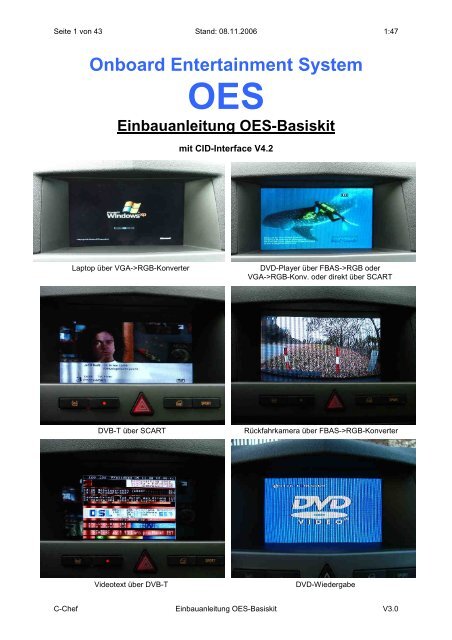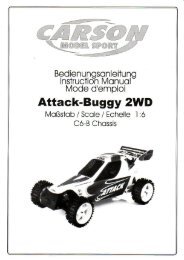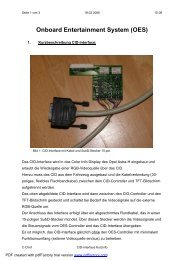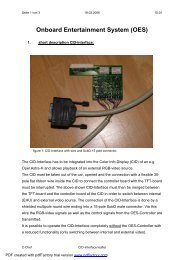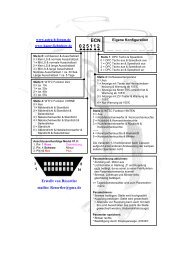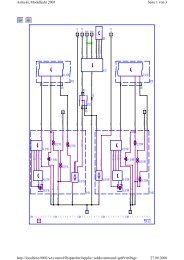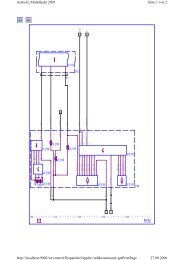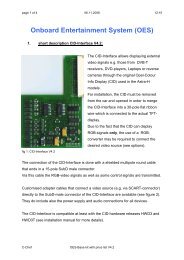Onboard Entertainment System OES Einbauanleitung OES-Basiskit
Onboard Entertainment System OES Einbauanleitung OES-Basiskit
Onboard Entertainment System OES Einbauanleitung OES-Basiskit
Sie wollen auch ein ePaper? Erhöhen Sie die Reichweite Ihrer Titel.
YUMPU macht aus Druck-PDFs automatisch weboptimierte ePaper, die Google liebt.
Seite 1 von 43 Stand: 08.11.2006 1:47<br />
<strong>Onboard</strong> <strong>Entertainment</strong> <strong>System</strong><br />
<strong>OES</strong><br />
<strong>Einbauanleitung</strong> <strong>OES</strong>-<strong>Basiskit</strong><br />
mit CID-Interface V4.2<br />
Laptop über VGA->RGB-Konverter DVD-Player über FBAS->RGB oder<br />
VGA->RGB-Konv. oder direkt über SCART<br />
DVB-T über SCART Rückfahrkamera über FBAS->RGB-Konverter<br />
Videotext über DVB-T DVD-Wiedergabe<br />
C-Chef <strong>Einbauanleitung</strong> <strong>OES</strong>-<strong>Basiskit</strong> V3.0
Seite 2 von 43 Stand: 08.11.2006 1:47<br />
1. Vorraussetzung für den Einbau:<br />
� 1 x Opel-PKW mit Astra-H 6.5“-Color Info Display<br />
� einen Satz kleiner Torx-Schraubendreher<br />
� Inbusschlüsselsatz mit kleinen Schlüsseln<br />
� Bohrmaschine oder Akkuschrauber<br />
� Lötkolben oder Lötpistole<br />
� Ausziehbügel für das Opel-Radio<br />
� CID-Interface ab Version V4.2<br />
2. Lieferumfang <strong>OES</strong>-<strong>Basiskit</strong>:<br />
folgende Dinge müssen im <strong>OES</strong>-<strong>Basiskit</strong> vorhanden sein:<br />
� CID-Interface mit geschirmtem Kabel und SubD-15 pol. Stecker<br />
� 30-poliges, flexibles Jumperkabel (1mm Raster)<br />
� Installationsanleitung mit Pinbelegung<br />
folgende Dinge sind im <strong>OES</strong>-<strong>Basiskit</strong> optional erhältlich:<br />
� Kabelsatz von SubD-15 pol. auf RGB-Quelle<br />
� FM-Modulator mit Anschlusskabel<br />
� 12V-Stecker mit Sicherung (Zigarettenanzünder)<br />
� spezifischer Kabelsatz abhängig vom Videogerät<br />
� FBAS nach RGB-Wandler mit Kabelsatz<br />
� VGA nach RGB-Wandler mit Kabelsatz<br />
wichtig: Das CID-Interface wurde bisher mit den im Anhang abgebildeten CID-<br />
Typen getestet. Der Anschluß an ein abweichendes CID ist nicht<br />
zulässig und kann das CID zerstören!<br />
C-Chef <strong>Einbauanleitung</strong> <strong>OES</strong>-<strong>Basiskit</strong> V3.0
Seite 3 von 43 Stand: 08.11.2006 1:47<br />
Bild 2: CID-Interface V4.2 mit geschirmtem Videokabel<br />
Allgemeine Hinweise zum Einbau:<br />
Da Arbeiten an der elektrischen Anlage des Wagens durchgeführt werden, sollte zur<br />
Sicherheit die Batterie abgeklemmt werden!<br />
Hierzu mindestens den Minus-Pol der Batterie abklemmen und z.B. mit einem<br />
Lappen gegen unbeabsichtigten Kontakt sichern. Beim abklemmen der Batterie<br />
werden eingespeicherte Ziele im Navi, Sender etc. nicht gelöscht, lediglich der<br />
Bordcomputer verliert die Werte bei BC1 und BC2.<br />
Grundsätzlich darf sich beim An-und Abklemmen der Batterie keine Person im<br />
Fahrzeuginnenraum befinden, da durch eine Fehlfunktion theoretisch der Airbag<br />
ausgelöst werden könnte!<br />
Der Betrieb des <strong>OES</strong> während der Fahrt ist aus Fahrsicherheitsgründen vom<br />
Gesetzgeber nicht erlaubt!<br />
C-Chef <strong>Einbauanleitung</strong> <strong>OES</strong>-<strong>Basiskit</strong> V3.0
Seite 4 von 43 Stand: 08.11.2006 1:47<br />
Diese <strong>Einbauanleitung</strong> bezieht sich mit ihren Bildern auf einen Astra-H. Bei<br />
abweichenden Modellen muss sinngemäß vorgegangen werden, die prinzipielle<br />
Reihenfolge bleibt gleich.<br />
3. Ausbau Handschuhfach:<br />
Um später das Videogerät (z.B. DVB-T-Receiver) im Handschuhfach unterbringen zu<br />
können, muss dieses ausgebaut werden. Hierzu müssen die 4 Torx-Schrauben<br />
(siehe Bild 3) gelöst werden und anschließend das Handschuhfach mit einem Ruck<br />
herausgezogen werden.<br />
Sobald das Handschuhfach gelöst ist, muss der Stecker für die Beleuchtung des<br />
Handschuhfaches abgezogen werden, bevor es komplett herausgenommen werden<br />
kann.<br />
Bild 3: Ausbau des Handschuhfaches<br />
C-Chef <strong>Einbauanleitung</strong> <strong>OES</strong>-<strong>Basiskit</strong> V3.0
Seite 5 von 43 Stand: 08.11.2006 1:47<br />
4. Ausbau der EHU:<br />
Als nächstes muss die EHU (<strong>Entertainment</strong> Head Unit, z.B. Navi70 oder CDC40 etc.)<br />
ausgebaut werden. Dazu müssen zunächst die 4 Madenschrauben (siehe Bild 4, rote<br />
Pfeile) mit einem kleinen Inbusschlüssel herausgedreht werden.<br />
Anschließend muss die EHU mit passenden Ausziehbügeln (z.B. bei Conrad<br />
erhältlich) herausgezogen werden.<br />
Bild 4: Ausbau der EHU<br />
Abschließend müssen auf der Rückseite der EHU vorsichtig alle Stecker abgezogen<br />
werden.<br />
Achtung: allgemein sind die meisten Stecker durch federnden Zungen, Bügel oder<br />
ähnliches gesichert, also keinesfalls mit Gewalt abziehen!<br />
C-Chef <strong>Einbauanleitung</strong> <strong>OES</strong>-<strong>Basiskit</strong> V3.0
Seite 6 von 43 Stand: 08.11.2006 1:47<br />
5. Ausbau Heizungsmodul:<br />
Nach dem Ausbau der EHU kann nun das Heizungsmodul ausgebaut werden. Dazu<br />
müssen einfach die zwei oberen Klammern leicht angehoben (siehe Bild 5, rote<br />
Pfeile) und das Heizungsmodul durch Kippen nach vorne ausgeklipst werden (siehe<br />
Bild 5, weißer Pfeil).<br />
Bild 5: Ausbau Heizungsmodul<br />
Nachdem das Heizungsmodul ausgeklipst wurde, müssen auf der Rückseite die<br />
Stecker vorsichtig entsichert und abgezogen werden.<br />
C-Chef <strong>Einbauanleitung</strong> <strong>OES</strong>-<strong>Basiskit</strong> V3.0
Seite 7 von 43 Stand: 08.11.2006 1:47<br />
6. Ausbau Mittelkonsole:<br />
Um an das CID heranzukommen, muss jetzt noch die Mittelkonsole ausgebaut<br />
werden. Dazu müssen direkt über dem Aschenbecher die beiden Torx-Schrauben<br />
gelöst werden (siehe Bild 6, rote Pfeile).<br />
Bild 6: Ausbau Mittelkonsole 1<br />
Sobald beide Schrauben herausgedreht wurden, wird die Konsole nur noch durch 4<br />
Klipse gehalten (siehe Bild 7). Zuerst sollten die unteren beiden Klipse ausgeklipst<br />
werden (Bild 7, gelbe Pfeile), z.B. mit einem kleinen Schraubenzieher. Danach sollte<br />
die Mittelkonsole ziemlich weit oben angefasst werden, um sie mit etwas<br />
Kraftanstrengung aus den oberen Klipsen herauszuziehen. Die oberen Klipse (Bild 7,<br />
rote Kreise) sind von außen nicht zu sehen.<br />
Am Rahmen der Mittelkonsole sollte gleichmäßig gezogen werden, um sie nicht zu<br />
zerbrechen.<br />
C-Chef <strong>Einbauanleitung</strong> <strong>OES</strong>-<strong>Basiskit</strong> V3.0
Seite 8 von 43 Stand: 08.11.2006 1:47<br />
Bild 7: Ausbau der Mittelkonsole 2<br />
Sobald der Rahmen der Mittelkonsole gelöst wurde, muss noch der Stecker der<br />
Schalterreihe entsichert und abgezogen werden, bevor er komplett entnommen<br />
werden kann.<br />
7. Ausbau des CID:<br />
Als letzter Ausbauschritt wird jetzt das CID ausgebaut, indem beide Torx-Schrauben<br />
(siehe Bild 8, rote Pfeile) herausgedreht werden und das Display nach schräg unten<br />
(Bild 8, weißer Pfeil) aus dem Instrumentenbrett herausgezogen wird.<br />
Sobald das CID gelöst wurde, müssen beide Stecker auf der Rückseite des CID<br />
entsichert und abgezogen werden. Die Mittelkonsole sieht dann mit ausgebautem<br />
CID wie in Bild 9 aus.<br />
C-Chef <strong>Einbauanleitung</strong> <strong>OES</strong>-<strong>Basiskit</strong> V3.0
Seite 9 von 43 Stand: 08.11.2006 1:47<br />
Bild 8: Ausbau des TFT-Displays (CID)<br />
Bild 9: Mittelkonsole mit ausgebautem CID<br />
C-Chef <strong>Einbauanleitung</strong> <strong>OES</strong>-<strong>Basiskit</strong> V3.0
Seite 10 von 43 Stand: 08.11.2006 1:47<br />
8. Einbaurahmen des CID abnehmen:<br />
Der schwarze Einbaurahmen des TFT-Displays kann im ausgebauten Zustand nach<br />
unten abgezogen werden, sobald beide Sicherungszungen (siehe Bild 10, rote<br />
Pfeile) vorsichtig angehoben wurden.<br />
Bild 10: Einbaurahmen des CID entfernen<br />
Bild 11: Ausgebautes Color Info Display<br />
C-Chef <strong>Einbauanleitung</strong> <strong>OES</strong>-<strong>Basiskit</strong> V3.0
Seite 11 von 43 Stand: 08.11.2006 1:47<br />
9. CID öffnen:<br />
Für den Einbau des CID-Interface muss das Display nun geöffnet werden. Hierzu die<br />
4 kleinen Torx-Schrauben (siehe Bild 12, rote Pfeile) lösen und das rückwärtige<br />
Schirmblech abnehmen.<br />
Hinweis: bei der nachfolgenden Arbeit ist absolute Sorgfalt und Sauberkeit geboten,<br />
um das Display nicht zu zerstören! Auf jeden Fall sollte man sich elektrostatisch<br />
entladen (z.B. den Wasserhahn anfassen) und keine Kleidung tragen, die sich<br />
übermäßig elektrostatisch auflädt (z.B. Wollpullover), bevor man das CID öffnet.<br />
Bild 12: Rückseite des CID<br />
C-Chef <strong>Einbauanleitung</strong> <strong>OES</strong>-<strong>Basiskit</strong> V3.0
Seite 12 von 43 Stand: 08.11.2006 1:47<br />
10. CID zerlegen:<br />
Wurde das Schirmblech abgenommen, ist nun der Blick auf die Controller-Platine des<br />
CID freigegeben. Auch das 30-polige flexible Jumperkabel, das letztendlich<br />
aufgetrennt werden muss, kommt jetzt zum Vorschein (siehe Bild 13, roter Pfeil).<br />
Bild 13: Blick auf die Controller-Platine des CID<br />
Als nächstes muss die Controller-Platine ausgebaut werden.<br />
Dazu zunächst das Stromversorgungskabel (wenn vorhanden) des darunter<br />
liegenden TFT-Displays (Bild 13, gelber Pfeil) abziehen und dann die Controller-<br />
Platine um 180° nach oben kippen und sozusagen auf den Rücken legen (siehe Bild<br />
14).<br />
C-Chef <strong>Einbauanleitung</strong> <strong>OES</strong>-<strong>Basiskit</strong> V3.0
Seite 13 von 43 Stand: 08.11.2006 1:47<br />
Bild 14: ausgebaute Controller-Platine des CID<br />
Nun muss das nächste Schirmblech an 4 Stellen (Bild 14, rote Pfeile) ausgeklipst,<br />
ebenfalls um 180° gedreht und vorsichtig über die C ontroller-Platine gelegt werden.<br />
Jetzt kommt der 30-polige Stecker auf dem TFT-Display in Sicht.<br />
Um das alte Jumperkabel aus dem TFT-Stecker zu ziehen, muss zunächst der<br />
Sicherungsbügel auf beiden Seiten parallel ausgerastet werden (siehe Bild 15, rote<br />
Pfeile). Das geht am besten mit den Fingernägeln beider Daumen.<br />
Dann kann das Jumperkabel ohne Widerstand aus dem TFT-Stecker herausgezogen<br />
und die Controller-Platine beiseite gelegt werden.<br />
Das beiliegende neue 30-polige Jumperkabel wird jetzt vorsichtig in den freien TFT-<br />
Stecker gesteckt und der Sicherungsbügel wieder eingerastet (siehe Bild 16, rote<br />
Pfeile). Beim Hineinstecken des Jumperkabels sollte man den Sicherungsbügel<br />
etwas nach oben kippen, damit er nicht zu früh wieder einrastet und das<br />
Jumperkabel blockiert.<br />
Auf jeden Fall ist es entscheidend, das Jumperkabel bis zu Anschlag und absolut<br />
parallel in den TFT-Stecker zu stecken, ansonsten kann ein Kurzschluss entstehen!<br />
C-Chef <strong>Einbauanleitung</strong> <strong>OES</strong>-<strong>Basiskit</strong> V3.0
Seite 14 von 43 Stand: 08.11.2006 1:47<br />
Bild 15: 30-poliger TFT-Stecker mit Sicherungsbügel<br />
Bild 16: einsetzen des mitgelieferten Jumperkabels in den TFT-Stecker<br />
C-Chef <strong>Einbauanleitung</strong> <strong>OES</strong>-<strong>Basiskit</strong> V3.0
Seite 15 von 43 Stand: 08.11.2006 1:47<br />
11. Jumperkabel einsetzen:<br />
Da das Jumperkabel relativ lang ist, sollte es wie in Bild 17 gefaltet werden. Es<br />
schadet dem Jumperkabel nicht, wenn es geknickt wird.<br />
Das freie Ende des Kabels sollte ziemlich dicht am oberen Kunststoffrahmen ca. 3-4<br />
cm senkrecht nach oben stehen.<br />
Bild 17: Falten des Jumperkabels<br />
Ist dies erledigt, kann vorsichtig das zuletzt entfernte Schirmblech wieder eingesetzt<br />
werden. Dabei muss das Jumperkabel und das TFT-Stromversorgungskabel durch<br />
die entsprechenden Aussparungen gefädelt werden (siehe Bild 18, rote Pfeile).<br />
Das freie Ende des Jumperkabels kann nun im 90°-Win kel nach vorne geknickt<br />
werden, so dass es etwa 1 cm horizontal steht.<br />
C-Chef <strong>Einbauanleitung</strong> <strong>OES</strong>-<strong>Basiskit</strong> V3.0
Seite 16 von 43 Stand: 08.11.2006 1:47<br />
Bild 18: Einsetzen des Abschirmbleches in das CID<br />
Als nächstes wird die Controller-Platine des CID wieder vorsichtig eingesetzt.<br />
Das originale Jumperkabel muss jetzt ebenfalls etwas gefaltet werden, damit das<br />
freie Ende in etwa unter dem Ende des neuen TFT-Jumperkabels horizontal stehen<br />
bleibt (siehe Bild 19, gelber Pfeil).<br />
Vorher sollte jedoch das Jumperkabel auf sicheren Sitz im Stecker der Controller-<br />
Platine geprüft und gegebenenfalls nachjustiert werden.<br />
Jetzt muss noch das Stromversorgungskabel (wenn vorhanden) für das TFT-Display<br />
an der Controller-Platine angeschlossen werden (siehe Bild 19, roter Pfeil).<br />
Dieser Stecker ist kodiert, d.h. er passt nur in einer Lage vollständig in die Buchse.<br />
C-Chef <strong>Einbauanleitung</strong> <strong>OES</strong>-<strong>Basiskit</strong> V3.0
Seite 17 von 43 Stand: 08.11.2006 1:47<br />
Bild 19: Einsetzen der Controller-Platine des CID<br />
12. Kabeldurchführung durch das rückwärtige Abschirmblech:<br />
Bevor das CID-Interface verbaut werden kann, muss die Zuleitung (abgeschirmtes<br />
Kabel) durch das rückwärtige Abschirmblech geführt werden.<br />
Leider gibt es keine Möglichkeit, die Zuleitung irgendwo zwischen dem Rahmen und<br />
dem Abschirmblech durchzufädeln, da dieses relativ dicht abschließt.<br />
Es bleiben zwei Möglichkeiten für eine Kabeldurchführung:<br />
� das Kabel muss von den 12 Lötpads abgelötet und durch eine der vier<br />
Torx-Schraubenöffnungen gesteckt werden. Anschließend müssen die<br />
11 Drähte wieder an den gleichen Lötpads angelötet werden (siehe Bild<br />
20). Da alle 12 Drähte unterschiedliche Farben haben, ist das recht<br />
einfach. Die Pinbelegung befindet sich im Anhang.<br />
C-Chef <strong>Einbauanleitung</strong> <strong>OES</strong>-<strong>Basiskit</strong> V3.0
Seite 18 von 43 Stand: 08.11.2006 1:47<br />
� es muss ein Loch in das Schirmblech gesägt oder herausgeschnitten<br />
werden, z.B. an einer der vier Torx-Schraubenöffnungen (siehe Bild 20,<br />
roter Kreis). Da dieser Eingriff natürlich deutlich sichtbare Spuren am<br />
Schirmblech hinterlässt, sollte diese Wahl nur getroffen werden, wenn<br />
absolut keine Möglichkeit zum Löten besteht.<br />
Bild 20: Kabeldurchführung durch das Abschirmblech<br />
C-Chef <strong>Einbauanleitung</strong> <strong>OES</strong>-<strong>Basiskit</strong> V3.0
Seite 19 von 43 Stand: 08.11.2006 1:47<br />
13. Einsetzen des CID-Interface:<br />
Bevor das CID-Interface aus dem <strong>OES</strong>-<strong>Basiskit</strong> eingesetzt werden kann, muss<br />
unbedingt für eine ausreichende Isolation zur Controller-Platine gesorgt werden, da<br />
ansonsten im Betrieb Kurzschlüsse entstehen und zur Zerstörung des CID führen<br />
würden!<br />
Hierzu kann beispielsweise Pappe oder besser dicke Kunststofffolie verwendet<br />
werden, die so ausgeschnitten wird, dass die Außenkontur des CID-Interface<br />
großzügig nachempfunden wird (siehe Bild 21)<br />
Es ist darauf zu achten, dass keinesfalls das CID-Interface mit der Controller-Platine<br />
in Berührung kommen kann!<br />
Hinweis: Keinesfalls Alufolie oder zu dünne Folie, die sich durchdrücken könnte, zur<br />
Isolierung verwenden! Bei Nichtbeachtung kann das CID zerstört werden!<br />
Bild 21: eingesetztes CID-Interface V4.2 mit Kunststofffolie darunter zur Isolierung<br />
C-Chef <strong>Einbauanleitung</strong> <strong>OES</strong>-<strong>Basiskit</strong> V3.0
Seite 20 von 43 Stand: 08.11.2006 1:47<br />
Sobald die Isolierung platziert wurde, müssen die beiden Jumperkabel in die<br />
entsprechenden Stecker auf dem CID-Interface gesteckt werden. Dabei wird das<br />
Jumperkabel, das von der Controller-Platine kommt, in den unteren Stecker gesteckt<br />
und das vom TFT-Display kommende Jumperkabel in den oberen Stecker (siehe Bild<br />
21). Die Jumperkabel dürfen sich nicht überkreuzen oder um 180° verdreht sein!<br />
Beide Stecker haben einen braunen Verriegelungsbügel, der zunächst nach vorne<br />
gezogen werden muss. Dann wird das Jumperkabel bis zum Anschlag und parallel<br />
eingeschoben und der Bügel wieder auf beiden Seiten gleichmäßig an den Stecker<br />
angedrückt. Da der Verriegelungsbügel meist in der Mitte nicht vollständig einrastet,<br />
sollte man zur Sicherheit mit einem kleinen Schraubenzieher nachhelfen und den<br />
Bügel vollständig andrücken.<br />
Bild 22: Anschluss der Jumperkabel am CID-Interface<br />
C-Chef <strong>Einbauanleitung</strong> <strong>OES</strong>-<strong>Basiskit</strong> V3.0
Seite 21 von 43 Stand: 08.11.2006 1:47<br />
Ist dies geschafft, kann das CID wieder geschlossen werden. Dazu sollte das CID-<br />
Interface plan auf der Isolierung aufliegen und von den Jumperkabeln relativ gut in<br />
Position gehalten werden. Jetzt kann das rückwärtige Abschirmblech vorsichtig auf<br />
das CID aufgelegt und befestigt werden.<br />
Wenn alles richtig platziert wurde, lässt sich das Schirmblech leicht in den Rahmen<br />
drücken und festschrauben, so dass am Ende nur noch das geschirmte Videokabel<br />
mit dem SubD-Stecker aus dem CID herausragt (siehe Bild 23).<br />
Bild 23: modifiziertes CID mit geschirmtem Videokabel<br />
C-Chef <strong>Einbauanleitung</strong> <strong>OES</strong>-<strong>Basiskit</strong> V3.0
Seite 22 von 43 Stand: 08.11.2006 1:47<br />
14. Einbau des CID in die Mittelkonsole:<br />
Nachdem das CID modifiziert und der Frontrahmen wieder eingeklipst wurde, kann<br />
es wieder in das Fahrzeug eingebaut werden. Das geschirmte Videokabel mit dem<br />
SubD-Stecker kann jetzt hinter dem CID-Einbauplatz rechts bis nach unten hinter das<br />
Handschuhfach durchgesteckt werden (siehe Bild 24, rote Pfeile).<br />
Dort ist genug Platz, um mit den Fingern durchzufassen und das Videokabel<br />
durchzuziehen.<br />
Bild 24: Verlegen des CID-Videokabels<br />
Anschließend werden beide Stecker wieder angeschlossen (Bild 24, gelbe Pfeile),<br />
das CID wieder in die Mittelkonsole eingesetzt und mit den 2 Torx-Schrauben<br />
festgeschraubt.<br />
C-Chef <strong>Einbauanleitung</strong> <strong>OES</strong>-<strong>Basiskit</strong> V3.0
Seite 23 von 43 Stand: 08.11.2006 1:47<br />
Jetzt kann der erste Funktionstest durchgeführt werden, indem man vorübergehend<br />
die abgeklemmte Batterie wieder anschließt. Wenn dann die Fahrertür geöffnet wird,<br />
sollte im CID das gewohnte Opel-Logo etc. mit korrekten Farben erscheinen. Ist dies<br />
der Fall, so sind die Jumperkabel richtig angeschlossen und der Einbau kann<br />
fortgesetzt werden, nachdem wieder die Batterie abgeklemmt wurde.<br />
Wenn selbst nach dem Einschalten der Zündung kein Bild oder ein Falschfarbenbild<br />
erscheint, muss das CID wieder ausgebaut und überprüft werden. Weitere Infos sind<br />
im Kapitel „Fehlersuche“ zu finden.<br />
Wurde der erste Funktionstest erfolgreich durchgeführt und die Batterie wieder<br />
abgeklemmt, können die Mittelkonsole, das Heizungsmodul und die EHU in<br />
umgekehrter Ausbaureihenfolge wieder eingebaut werden. Das Handschuhfach<br />
bleibt noch ausgebaut.<br />
Sobald die Mittelkonsole wieder voll bestückt ist, kann die Batterie wieder<br />
angeklemmt werden, um einen vollen Funktionstest durchzuführen.<br />
15. Funktionsprüfung des <strong>OES</strong>-<strong>Basiskit</strong>s:<br />
Eine volle Funktionsprüfung des <strong>OES</strong>-<strong>Basiskit</strong>s ist nur mit dem Anschluss des<br />
Videogerätes möglich. Da im Prinzip alle gängigen Videogeräte wie DVD-Player,<br />
DVB-T-Receiver, Analoge TV-Tuner, Spielekonsolen etc. angeschlossen werden<br />
können, ist diese Prozedur stark abhängig vom verwendeten Videogerät.<br />
In der Regel unterscheiden sich nur die Stromversorgungsanschlüsse und die Art<br />
des zur Verfügung gestellten Videosignales bei den Videogeräten.<br />
Nachfolgend werden als Hintergrundinformation die drei gängigsten Videoformate<br />
vorgestellt und etwas näher erläutert.<br />
C-Chef <strong>Einbauanleitung</strong> <strong>OES</strong>-<strong>Basiskit</strong> V3.0
Seite 24 von 43 Stand: 08.11.2006 1:47<br />
� RGB: Bei diesem Format werden die Farben rot, grün, blau und das Sync-<br />
Signal getrennt über jeweils eine Litze übertragen. Diese Bildübertragung<br />
bietet eine gute Bildqualität und wird von den meisten Videogeräten mit einem<br />
SCART-Anschluss unterstützt. Da das <strong>OES</strong>-<strong>Basiskit</strong> bzw. das CID genau<br />
dieses Videoformat akzeptiert, kann ein solches Videogerät direkt über ein<br />
Adapterkabel SCART auf SubD, (siehe Bild 25, rote Kreise) am SubD-Stecker<br />
des <strong>OES</strong>-<strong>Basiskit</strong>s angeschlossen werden. Zusätzlich müssen allerdings über<br />
diesen Stecker auch die Stromversorgung und einige Steuersignale an das<br />
<strong>OES</strong>-<strong>Basiskit</strong> übergeben werden.<br />
� FBAS (composite): Bei diesem Format wird die komplette Bildinformation<br />
(rot, grün, blau und Sync) „zusammengemischt“ und über nur eine Litze (meist<br />
ein gelber Cinch-Stecker am Videogerät) übertragen. Die Bildübertragung ist<br />
einfach (nur ein Chinch-Kabel notwendig), allerdings ist die Bildqualität nur<br />
mäßig, da ein Bildschirm dieses zusammengemischte Signal erst in seine<br />
Komponenten auftrennen muss und dabei Verluste entstehen.<br />
Leider werden bei den meisten 12V-CAR-DVD-Playern keine RGB-Signale<br />
(SCART) angeboten, sondern nur FBAS (gelbe Chinch-Buchse).<br />
Da das CID mit einem FBAS-Signal nichts anfangen kann, muss zwangsläufig<br />
in diesem Fall ein FBAS nach RGB-Wandler (z.B. LEK-CCR2SRGB, siehe<br />
Bild 32) zwischengeschaltet werden, um aus dem FBAS-Signal ein RGB-<br />
Signal zu generieren.<br />
Ein passendes Adapterkabel mit 8V-Stromversorgung für den Wandler und<br />
einem SCART-Stecker wird bei Bestellung des FBAS nach RGB-Konverters<br />
mitgeliefert. Der FBAS-Ausgang der Videoquelle wird in den FBAS-Eingang<br />
des Wandlers eingespeist.<br />
� VGA: Bei diesem Format werden zwar die Farben rot, grün, blau analog zu<br />
RGB ebenfalls getrennt übertragen, jedoch ist das Csync-Signal in H-Sync<br />
und V-Sync aufgeteilt. Theoretisch kann man relativ einfach die vertikale und<br />
horizontale Synchronisation zusammenführen, jedoch lassen sich meistens<br />
die VGA-Quellen (z.B. Laptop) nicht auf eine PAL-Auflösung einstellen.<br />
Daher ist bei der Verwendung der meisten VGA-Videoquellen ein VGA nach<br />
RGB-Wandler nötig (z.B. Grand Hand View II, siehe Bild 31).<br />
C-Chef <strong>Einbauanleitung</strong> <strong>OES</strong>-<strong>Basiskit</strong> V3.0
Seite 25 von 43 Stand: 08.11.2006 1:47<br />
Hinweis: Grundsätzlich sollten Geräte mit RGB-Ausgang (meist mit SCART-<br />
Anschluss) Geräten mit FBAS- oder VGA-Ausgang vorgezogen werden, da die<br />
Bildqualität etwas besser ist und kein FBAS nach RGB-Wandler oder VGA nach<br />
RGB-Wandler benötigt wird.<br />
Aber Vorsicht: nicht alle Geräte mit SCART-Anschluss stellen auch RGB-Signale zur<br />
Verfügung, da der SCART-Stecker auch FBAS und S-VHS-Signale übertragen kann!<br />
In der Gerätebeschreibung muss als Videoausgang RGB explizit ausgewiesen sein.<br />
Sollen mehrere FBAS-Videoquellen am <strong>OES</strong>-<strong>Basiskit</strong> angeschlossen werden,<br />
so reicht ein FBAS nach RGB-Wandler aus, wenn die einspeisende Quelle<br />
vor dem Wandler gewählt wird.<br />
Bild 25: Adapterkabel mit Stromversorgungsstecker und Audio-Ausgang für den FM-Modulator<br />
C-Chef <strong>Einbauanleitung</strong> <strong>OES</strong>-<strong>Basiskit</strong> V3.0
Seite 26 von 43 Stand: 08.11.2006 1:47<br />
Hier wird der Anschluss eines DVB-T Receivers vom Typ Technisat Digipal 1<br />
beschrieben. Dieser Receiver verfügt über einen 12V-Stromversorgungsanschluss<br />
und einen SCART-Ausgang mir RGB-Signalen.<br />
Zum Testen des <strong>OES</strong>-<strong>Basiskit</strong>s wird also der SCART-Stecker und der kleine 12V-<br />
Stromversorgungsstecker (Bild 25, gelber Kreis) in das Digipal 1 und die SubD-<br />
Buchse in den SubD-Stecker des <strong>OES</strong>-<strong>Basiskit</strong>s gesteckt.<br />
Als nächstes wird die Zündung oder das Radio eingeschaltet, um das CID zu<br />
aktivieren, so dass das gewohnte Bild im CID zu sehen ist.<br />
Jetzt wird der 12V-Stecker (Bild 25, blauer Kreis) in den Zigarettenanzünder gesteckt<br />
und der Digipal 1 sollte nach wenigen Sekunden betriebsbereit sein. Sobald der<br />
Digipal 1 eingeschaltet ist, sollte das CID-Interface auf den externen Videoeingang<br />
umschalten und das CID sollte das Bild des Digipal 1 ohne Falschfarben<br />
wiedergeben (siehe Bild 26). Für diesen Test sind der Antennenanschluss des<br />
Digipal 1 und der Audioanschluss an den FM-Modulator nicht notwendig, es kann<br />
zum Testen das Programmmenü des Digipal 1 dargestellt werden.<br />
Wenn Probleme Auftreten sollten, kann im Kapitel „Fehlersuche“ nach der Ursache<br />
gesucht werden.<br />
Bild 26: Digipal 1 Programmmenü mit korrekter Farbwiedergabe<br />
C-Chef <strong>Einbauanleitung</strong> <strong>OES</strong>-<strong>Basiskit</strong> V3.0
Seite 27 von 43 Stand: 08.11.2006 1:47<br />
16. Videogerät installieren:<br />
War der Funktionstest erfolgreich, so kann der Einbau des Videogerätes<br />
vorgenommen werden. Dazu müssen alle notwendigen Geräte wie Videoquelle, FM-<br />
Modulator, gegebenenfalls der FBAS nach RGB-Konverter und die Stromversorgung<br />
der Geräte verstaut werden. Da in der Regel das Videogerät im Zugriff sein soll, ist<br />
das Handschuhfach der wohl günstigste Ort zur Unterbringung.<br />
Für die Verkabelung des hier beschriebenen DVB-T Receivers Digipal 1, die aus<br />
dem Antennenkabel, der Stromversorgung und dem SCART-Kabel besteht, muss ein<br />
ausreichend großes Loch in das Handschuhfach geschnitten, gebohrt oder gesägt<br />
werden (siehe Bild 27). Alle anderen kleineren Geräte können hinter dem<br />
Handschuhfach verstaut werden, indem sie am besten in eine Luftpolsterfolie oder<br />
Schaumstoff oder ähnliches eingewickelt und in eine Spalte hinter die Mittelkonsole<br />
gesteckt werden. Dadurch sind sie weich fixiert und rappeln nicht während der Fahrt.<br />
Bild 27: Aussparung im Handschuhfach zur Durchführung von diversen Kabeln<br />
C-Chef <strong>Einbauanleitung</strong> <strong>OES</strong>-<strong>Basiskit</strong> V3.0
Seite 28 von 43 Stand: 08.11.2006 1:47<br />
In diesem Beispiel muss lediglich der FM-Modulator (Bild 33) für die<br />
Audiowiedergabe mit dem passenden Stromversorgungskabel (fehlt in Bild 25) und<br />
den beiden Chinch-Steckern (Bild 25, grüner Kreis) verbunden und hinter der<br />
Mittelkonsole verstaut werden.<br />
Jetzt wird die SubD-Buchse des Adapterkabels (Bild 25, linker roter Kreis) mit dem<br />
SubD-Stecker des <strong>OES</strong>-<strong>Basiskit</strong>s verbunden und der SCART-Stecker wird<br />
zusammen mit dem 12V-Stecker (Bild 25, blauer Kreis) durch die Aussparung im<br />
Handschuhfach geführt.<br />
Man kann wahlweise auch umgekehrt im Handschuhfach anfangen, die SubD-<br />
Buchse durch die Aussparung im Handschuhfach zu führen, um erst dann das <strong>OES</strong>-<br />
<strong>Basiskit</strong> und den FM-Modulator anzuschließen. Bei dieser Variante kann die<br />
Aussparung etwas kleiner ausfallen, da die SubD-Buchse etwas kleiner ist als der<br />
SCART-Stecker.<br />
Der 12V-Stecker für den Zigarettenanzünder, der die Stromversorgung für das <strong>OES</strong>-<br />
<strong>Basiskit</strong>, den FM-Modulator und den Digipal 1 stellt, bleibt einfach im Handschuhfach<br />
liegen und wird bei Bedarf in den Zigarettenanzünder gesteckt. Das <strong>OES</strong>-<strong>Basiskit</strong><br />
sollte nur bei eingeschaltetem Digipal 1 auf externes Videobild umschalten, im<br />
Standby-Modus des Digipal 1 nicht.<br />
Natürlich kann das Bordnetz z.B. an der Unterseite des Zigarettenanzünders auch<br />
direkt angezapft und mit einem ausreichend dimensionierten, 2-adrigen Kabel von<br />
hinten durch die Aussparung in das Handschuhfach geführt und angeschlossen<br />
werden. Ebenso kann das Kabel oder der VDA-Stecker der Telefonvorrüstung,<br />
sofern vorhanden, angezapft werden. Unter anderem führt dieser Stecker Masse<br />
(Kl.31), 12V (Kl. 30) und Zündung (Kl. 15).<br />
C-Chef <strong>Einbauanleitung</strong> <strong>OES</strong>-<strong>Basiskit</strong> V3.0
Seite 29 von 43 Stand: 08.11.2006 1:47<br />
Hinweis: Beim Verlassen des Fahrzeuges sollten unbedingt alle Videogeräte vom<br />
Bordnetz getrennt werden, indem man den 12V-Stecker aus dem Zigarettenanzünder<br />
zieht oder einen Schalter benutzt. Selbst im Standby-Modus ziehen der FM-<br />
Modulator und der Digipal 1 genügend Strom, um die Batterie innerhalb weniger<br />
Stunden oder Tage zu entladen.<br />
Wird die Zündung (Kl. 15) als Stromversorgung verwendet, so werden automatisch<br />
alle Geräte vom Bordnetz getrennt. Andererseits kann das <strong>OES</strong> bei ausgeschalteter<br />
Zündung aber nicht aktiviert werden.<br />
17. Antennenanschluss für den DVB-T Receiver:<br />
Als Antenne für den DVB-T Receiver kann die Antenne der Telefonvorrüstung<br />
(Dachantenne) verwendet werden, sofern vorhanden. Zum Anschluss kann das in<br />
Bild 28 abgebildete Antennen-Adapterkabel verwendet werden.<br />
Das Antennen-Adapterkabel wird einfach in die Antennenbuchse der<br />
Telefonvorrüstung eingeklipst und das andere Ende direkt auf die Antennenbuchse<br />
des Digipal 1 gesteckt. Sollte es zu kurz sein, kann ein gewöhnliches Koax-<br />
Verlängerungskabel (1m) verwendet werden.<br />
Bild 28: Antennen-Adapterkabel für die Antenne der Telefonvorrüstung<br />
Diese Adapterkabel sind im Fachhandel oder bei mir erhältlich, aber relativ teuer.<br />
Alternativ kann der Stecker des Antennenkabels der Telefonvorrüstung einfach<br />
abgezwickt werden, um einen gewöhnlichen Koax-Stecker daran zu befestigen.<br />
C-Chef <strong>Einbauanleitung</strong> <strong>OES</strong>-<strong>Basiskit</strong> V3.0
Seite 30 von 43 Stand: 08.11.2006 1:47<br />
Hinweis: Die Antenne der Telefonvorrüstung ist eigentlich nicht geeignet für den<br />
DVB-T-Empfang (ca. 450-850 MHz), sondern für den GSM-Empfang (ca. 1900 MHz).<br />
Ein ausreichender Empfang ist also nur bei relativ starkem DVB-T Signal wie z.B. in<br />
den Ballungsgebieten Frankfurt/Wiesbaden, Berlin, Ruhrgebiet, Nürnberg und<br />
München möglich.<br />
Der Empfang kann verbessert werden, wenn ein Antennenverstärker (z.B.<br />
Wittenberg DVB-T Verstärker mini 30db) in die Antenne eingeschleift wird. Damit ist<br />
auch ein Empfang im Randbereich dieser Ballungsgebiete möglich.<br />
Wenn keine Telefonvorrüstung verfügbar ist, kann alternativ auch eine DVB-T<br />
Antenne aus dem Autozubehörhandel verwendet werden. Es werden passive (ohne<br />
Verstärker) und aktive Antennen (mit Verstärker) in unterschiedlichsten<br />
Ausführungen und Preisklassen im Handel angeboten und erzielen bessere<br />
Ergebnisse als die Dachantenne.<br />
Die besten Ergebnisse erzielt man bei der Verwendung einer hochwertigen diversity-<br />
Antenne, die aus zwei DVB-T Antennen und zwei aktiven Verstärkern besteht, wobei<br />
automatisch zu der Antenne mit dem stärkeren Nutzsignal umgeschaltet wird.<br />
18. Einbau abschließen:<br />
Wenn alle Kabel erfolgreich angeschlossen wurden, kann jetzt das Handschuhfach<br />
wieder eingebaut werden. Der Stecker für die Beleuchtung des Handschuhfaches<br />
muss aufgesteckt werden, bevor das das Handschuhfach wieder eingeklipst und mit<br />
den 4 Torx-Schrauben (siehe Bild 3) befestigt wird.<br />
Herzlichen Glückwunsch, Ihr Wagen ist jetzt mit einem<br />
<strong>Onboard</strong> <strong>Entertainment</strong> <strong>System</strong><br />
ausgestattet!<br />
C-Chef <strong>Einbauanleitung</strong> <strong>OES</strong>-<strong>Basiskit</strong> V3.0
Seite 31 von 43 Stand: 08.11.2006 1:47<br />
19. empfohlene Geräte:<br />
Folgende Videogeräte wurden bisher erfolgreich am <strong>OES</strong> betrieben:<br />
� DVB-T-Receiver:<br />
o Technisat Digipal 1 (siehe Bild 29, roter Pfeil):<br />
SCART-Ausgang mit RGB, 12V- Stromversorgung, guter Empfang<br />
o Technotrend SCART-TV (siehe Bild 30):<br />
� DVD-Player:<br />
SCART-Ausgang mit RGB, 12V-Stromversorgung, klein genug um<br />
hinter dem Handschuhfach verstaut zu werden!<br />
o Audiovox AVD 201 (siehe Bild 29, gelber Pfeil):<br />
FBAS-Ausgang, 12V-Stromversorgung, IR-Fernbedienung<br />
o MICROMAXX MM 80514 tragbarer DVD-Player:<br />
SCART-Ausgang (!), 12V-Stromversorgung, IR-Fernbedienung<br />
� FBAS -> RGB-Konverter:<br />
o LEK-CCR2SRGB (siehe Bild 32):<br />
ein SCART-Ausgang, 8V-Stromversorgung, ein FBAS-Eingang<br />
� DVB-T Antenne:<br />
o Dachantenne mit Wittenberg DVB-T Verstärker mini 30dB<br />
o Lorenzen SL DVB-T Fensterklemmantenne mit Wittenberg DVB-T<br />
Verstärker mini 30dB (deutlich besser als Dachantenne)<br />
� VGA -> RGB-Konverter:<br />
o Grand Hand View II (siehe Bild 31):<br />
ein VGA-Eingang, ein RGB-Ausgang, 5V-Stromversorgung, max.<br />
Auflösung 1280x1024<br />
C-Chef <strong>Einbauanleitung</strong> <strong>OES</strong>-<strong>Basiskit</strong> V3.0
Seite 32 von 43 Stand: 08.11.2006 1:47<br />
Bild 29: Probeinstallation DVB-T Receiver und DVD-Player<br />
Bild 30: Technotrend DVB-T Receiver mit Fernbedienung und IR-Auge<br />
C-Chef <strong>Einbauanleitung</strong> <strong>OES</strong>-<strong>Basiskit</strong> V3.0
Seite 33 von 43 Stand: 08.11.2006 1:47<br />
Bild 31: VGA nach RGB-Konverter Grand Hand View II<br />
Bild 32: FBAS nach RGB-Wandler LEK-CCR2SRGB<br />
Bild 33: FM-Modulator mit Stromversorgungskabel und Chinch-Eingängen<br />
C-Chef <strong>Einbauanleitung</strong> <strong>OES</strong>-<strong>Basiskit</strong> V3.0
Seite 34 von 43 Stand: 08.11.2006 1:47<br />
20. Fehlersuche:<br />
� Problem: das Originalbild der EHU etc. (<strong>OES</strong> aus) hat Falschfarben<br />
Grund: wahrscheinlich wird ein Farbsignal (rot, grün oder blau) vom CID-<br />
Interface nicht bis zum TFT-Display durchgeschleift<br />
Abhilfe: CID-Interface ausbauen und Lötstellen (besonders Pin 15-17) der 30-<br />
poligen FCC-Stecker (Jumperkabel) auf kalte Lötstellen prüfen und<br />
gegebenenfalls nachlöten. Auch ein nicht sauber eingestecktes Jumperkabel<br />
kann der Grund sein.<br />
� Problem: das externe Videobild (<strong>OES</strong> an) hat Falschfarben<br />
Grund: wahrscheinlich wird ein Farbsignal (rot, grün oder blau) vom CID-<br />
Interface nicht bis zum TFT-Display durchgeschleift<br />
Abhilfe: Adapterkabel SCART auf SubD-Buchse mit einem Durchgangsprüfer<br />
gemäß der Pinbelegung im Anhang prüfen. Es könnte ein Kabelbruch<br />
vorliegen. Wenn das nicht hilft, das CID-Interface ausbauen und das<br />
geschirmte Videokabel gemäß der Pinbelegung im Anhang prüfen. Dann<br />
Lötstellen (besonders Pin 19-21) der 30-poligen FCC-Stecker (Jumperkabel)<br />
auf kalte Lötstellen prüfen und gegebenenfalls nachlöten. Auch ein nicht<br />
sauber eingestecktes Jumperkabel kann der Grund sein.<br />
� Problem: <strong>OES</strong> schaltet nicht auf externes Videosignal um<br />
Grund: das Signal „extern Video“ wird vom Videogerät (z.B. SCART) nicht<br />
angelegt<br />
Abhilfe: Stromversorgung (Verkabelung) prüfen, bei eingeschaltetem<br />
Videogerät müssen am Pin 8 des SCART-Steckers und Pin 10 der SubD-<br />
Buchse mehr als 4V anliegen (extern Video on Signal). Ist dies nicht der Fall<br />
und das Adapterkabel ist in Ordnung, unterstützt das Videogerät diese<br />
Funktion nicht oder sie ist deaktiviert. In diesem Fall muss das Signal fest mit<br />
der 12V-Spannungsversorgung des Videogerätes verbunden werden. Dann<br />
schaltet das <strong>OES</strong>-<strong>Basiskit</strong> allerdings sofort auf externes Videosignal um,<br />
sobald die Spannungsversorgung angeschlossen ist.<br />
Diese Verbindung nach 12V kann auch mit einem Schalter realisiert werden,<br />
um nur bei Bedarf auf externes Videobild schalten zu können.<br />
C-Chef <strong>Einbauanleitung</strong> <strong>OES</strong>-<strong>Basiskit</strong> V3.0
Seite 35 von 43 Stand: 08.11.2006 1:47<br />
� Problem: Keine Tonwiedergabe des Videogerätes im Radio<br />
Grund: keine Versorgungsspannung am FM-Modulator oder FM-Modulator<br />
ausgeschaltet oder kein Audiosignal an den Chinch-Kabeln oder<br />
Empfangsfrequenz im Radio nicht eingestellt<br />
Abhilfe: Die Versorgungsspannung des Modulators prüfen, bei anliegender<br />
Spannung und eingeschaltetem Modulator muss eine rote LED am Gehäuse<br />
leuchten. Dann Chinch-Verbindung prüfen, möglicherweise ist im Videogerät<br />
die Lautstärke auf 0 oder „stumm“ eingestellt. Zum testen kann auch ein<br />
Walkman, MP3-Player oder Discman mit einem Adapterkabel (3.5mm Klinke<br />
auf Chinch) herangezogen werden.<br />
Abschließend das Radio manuell abstimmen auf die im FM-Modulator<br />
vorgewählte Frequenz. Ist die Wiedergabe im Radio verrauscht, eine andere<br />
Frequenz im Modulator vorwählen und das Radio erneut abstimmen.<br />
Schließlich die Frequenz mit dem saubersten Empfang im Radio abspeichern.<br />
Hinweis zum Anschluss eines DVD-Players: die meisten DVD-Player haben<br />
5 Chinch-Ausgänge (Dolby Digital). Im Setup des DVD-Players muss Stereo-<br />
Wiedergabe aktiviert werden und der FM-Modulator wird mit einem 1:1<br />
Chinch-Kabel mit den vorderen beiden Kanälen (front left / front right)<br />
verbunden.<br />
� Problem: CID bleibt nach Einschalten des Radios dunkel<br />
Grund: CID-Interface falsch eingebaut oder falsch verdrahtet oder der PIC-<br />
Controller auf dem CID-Interface läuft nicht an<br />
Abhilfe: Verdrahtung der Testpunkte TP1-TP12 auf dem CID-Interface und<br />
Pinbelegung des 15-pol. SubD-Steckers prüfen. Besonders das Signal „Inp“<br />
darf weder mit Masse, noch mit 12V verbunden sein (offen lassen), da es<br />
sonst den PIC-Controller im RESET hält und dieser nicht arbeiten kann.<br />
Besonders Aufrüster von V3.x auf V4.2 dürfen diesen Pin (TP5, Bild 34)<br />
keinesfalls am neuen CID-Interface V4.2 auflöten, da der alte Kabelsatz über<br />
diese weiße Litze die Version V3.x mit 12V versorgt hat.<br />
Am besten die weiße Litze kurz hinter der Abschirmung abzwicken.<br />
C-Chef <strong>Einbauanleitung</strong> <strong>OES</strong>-<strong>Basiskit</strong> V3.0
Seite 36 von 43 Stand: 08.11.2006 1:47<br />
Anhang<br />
Pinbelegung der <strong>OES</strong>-<strong>Basiskit</strong> Komponenten<br />
o Pinbelegung des CID-Interface V4.2:<br />
Pin Signal Kabelfarbe<br />
TP1 Red Rot<br />
TP2 Blue Blau<br />
TP3 Csync Gelb<br />
TP4 Green Grün<br />
TP5 Inp Weiß<br />
TP6 GND Schwarz<br />
TP7 Mode1 Lila<br />
TP8 Mode2 Rosa<br />
TP9 Mode3 Grau<br />
TP10 Vid.on Grau/rosa<br />
TP11 Mirror Braun<br />
TP12 Dim Rot/blau<br />
Tabelle 1: Pinbelegung CID-Interface V4.2<br />
o „Soft-Switching“-Funktion:<br />
Bild 34: Pinbelegung CID-Interface V4.2<br />
Wird das Vid.on-Signal auf 4-15V gelegt, so schaltet das CID-Interface auf den<br />
externen Videoeingang um. Die Umschaltung erfolgt jedoch nicht schlagartig,<br />
sondern die Helligkeit des CID wird innerhalb von ca. 1s auf 0% reduziert, dann<br />
wird umgeschaltet und anschließend wieder auf die am Dim-Eingang (TP12)<br />
vorgegebene Helligkeit mit gleicher Geschwindigkeit aufgedimmt. Dies sieht zum<br />
einen gut aus und vermeidet zum anderen kurze sichtbare Bildfehler während des<br />
Umschaltvorgangs, da die Helligkeit in diesem Augenblick bei 0% liegt.<br />
C-Chef <strong>Einbauanleitung</strong> <strong>OES</strong>-<strong>Basiskit</strong> V3.0
Seite 37 von 43 Stand: 08.11.2006 1:47<br />
Außerdem ist es so möglich, bei externer Videoeinspeisung das CID beliebig bis<br />
auf 0% abzudimmen, um z.B. bei Nacht eine Blendung zu vermeiden.<br />
Die Helligkeit wird proportional der am Dim-Eingang des CID-Interface<br />
anliegenden Spannung von einem PIC-Controller geregelt. Die Zulässige<br />
Eingangsspannung beträgt 0-5V, wobei 0V einer Helligkeit von 0% entspricht und<br />
5V einer Helligkeit von 100%. Zur Regelung der Helligkeit kann z.B. ein einfaches<br />
Potentiometer (5K), das zwischen GND und 5V (nicht 12V!) geschaltet wird,<br />
verwendet werden. Der Mittelabgriff (Schleifer) wird dann an den Dim-Eingang<br />
verbunden und liefert eine Spannung von 0-5V, abhängig von seiner Stellung.<br />
Wird die externe Dimmfunktion nicht genutzt, so kann der Pin einfach offen<br />
gelassen werden, da er intern über einen 100K-Pullup-Widerstand auf 5V (max.<br />
Helligkeit) geklemmt ist.<br />
Hinweis:<br />
Die maximale Helligkeit des CID wird durch die Vorgabe des Fahrzeuges<br />
(aktuelle Instrumentenhelligkeit) begrenzt, um eine Blendung zu vermeiden!<br />
Sobald also die Instrumentenhelligkeit gedimmt wird (bei eingeschaltetem Licht),<br />
wird auch im externen Videomodus das CID abgedimmt, auch wenn am Dim-<br />
Eingang 5V (100%) anliegen.<br />
Es ist also nur möglich, das CID weiter abzudimmen, nicht aufzuhellen.<br />
Der volle Regelbereich für die Helligkeit steht also nur bei ausgeschaltetem Licht<br />
(Fahrzeugvorgabe der CID-Helligkeit = 100%) zur Verfügung.<br />
Ferner erfolgt die Änderung der CID-Helligkeit im externen Videomodus stets<br />
gedämpft, d.h. wird der Dim-Eingang schlagartig auf Masse (0V) geklemmt, so<br />
dimmt das CID innerhalb von ca. 1s stufenlos auf 0% ab. Wird der Dim-Eingang<br />
schlagartig wieder auf 5V geklemmt oder einfach losgelassen, dimmt das CID<br />
wieder gedämpft auf den vom Fahrzeug vorgegebenen Wert auf.<br />
Hiermit kann mit einfachen Mitteln eine „Soft-Switching“-Funktion beim<br />
Umschalten zwischen mehreren externen Videoquellen realisiert werden.<br />
C-Chef <strong>Einbauanleitung</strong> <strong>OES</strong>-<strong>Basiskit</strong> V3.0
Seite 38 von 43 Stand: 08.11.2006 1:47<br />
o Pinbelegung SubD-Stecker 15-pol (<strong>OES</strong>-<strong>Basiskit</strong>):<br />
Bild 35: Pinbelegung SubD-Stecker <strong>OES</strong>-<strong>Basiskit</strong><br />
Pin Signal Bedeutung Kabelfarbe<br />
im Stecker<br />
1 Inp Reserviert für spätere Nutzung weiß<br />
2 Nicht belegt<br />
3 Dim. Externe Dimmung 0V-5V rot/blau<br />
4 Nicht belegt<br />
5 Blue Videosignal blau (RGB) blau<br />
6 Green Videosignal grün (RGB) grün<br />
7 Red Videosignal rot (RGB) rot<br />
8 Csync Videosignal Csync (RGB) gelb<br />
9 GND Masse CID-Interface schwarz<br />
10 Vid.on Schaltspannung zum Umschalten auf ext. Videosignal grau/rosa<br />
11 Mode1 Eingang 1 zur Formateinstellung im CID lila<br />
12 Mode2 Eingang 2 zur Formateinstellung im CID rosa<br />
13 Mode3 Eingang 3 zur Formateinstellung im CID grau<br />
14 Mirror Schaltspannung Bild im CID gespiegelt/nicht gespiegelt braun<br />
15 Nicht belegt<br />
Pin 1 Pin 8<br />
Pin 9<br />
Pin 15<br />
Tabelle 2: Pinbelegung SubD 15-pol. Stecker des CID-Interface V4.2<br />
Die Schaltspannung an Pin 10 (Vid.on) muss zwischen 4V bis 15V liegen, um in den<br />
externen Videomodus zu schalten. Das Signal „Mirror“ am Pin 14 spiegelt das Bild im<br />
CID, sobald ein High-Pegel (5V) bei externer Videoeinspeisung angelegt wird.<br />
Achtung: Aufrüster von V3.x auf V4.2 dürfen das Signal „Inp“ keinesfalls mit<br />
dem alten Kabelsatz verbinden! Unbedingt die weiße Litze direkt am CID-Interface<br />
abzwicken oder im 15-pol. SubD-Stecker bzw. Buchse.<br />
C-Chef <strong>Einbauanleitung</strong> <strong>OES</strong>-<strong>Basiskit</strong> V3.0
Seite 39 von 43 Stand: 08.11.2006 1:47<br />
Folgende Bildformate für die Bilddarstellung im CID sind möglich:<br />
Bildformat Pin 13 (Mode 3) Pin 12 (Mode 2) Pin 11 (Mode 1)<br />
16x9 Vollbild Offen Offen offen<br />
4x3 mittig Offen Offen 5V<br />
16x9 weit Offen 5V Offen<br />
16x9 Zoom a Offen 5V 5V<br />
16x9 Zoom b 5V Offen Offen<br />
4x3 links 5V Offen 5V<br />
4x3 rechts 5V 5V Offen<br />
16x9 Zoom c 5V 5V 5V<br />
Tabelle 3: konfigurierbare Bildformate des CID<br />
Da für die meisten Anwendungen eine 16x9 Vollbildwiedergabe erwünscht ist,<br />
können einfach die Pins 11-13 offen gelassen werden (Low-Pegel).<br />
Achtung: niemals höhere Spannungen als 5V anlegen, außer an Pin 10 (Vid.on)!<br />
o Allgemeine Pinbelegung eines SCART-Steckers:<br />
Pin 2<br />
Pin 1<br />
Pin 3<br />
Bild 36: Pinbelegung eines handelsüblichen SCART-Steckers<br />
Pin 20<br />
Pin 19<br />
C-Chef <strong>Einbauanleitung</strong> <strong>OES</strong>-<strong>Basiskit</strong> V3.0
Seite 40 von 43 Stand: 08.11.2006 1:47<br />
Pin Signal Bedeutung im Adapterkabelsatz<br />
SCART nach SubD 15-pol.<br />
1 Audio R Ausgang Audio Ausgang rechts (roter Cinch-Stecker<br />
2 Audio R Eingang<br />
für FM-Modulator)<br />
3 Audio L Ausgang Audio Ausgang links (weißer Cinch-Stecker<br />
für FM-Modulator)<br />
4 Audio Masse Audio Masse (Schirm Cinch-Stecker für FM-<br />
5 RGB blau Masse<br />
6 Audio L Eingang<br />
Modulator)<br />
7 RGB blau Videosignal blau zum CID-Interface<br />
8 Schaltspannung ca.6V/12V Extern Video on Signal<br />
9 RGB grün Masse<br />
10 Datenleitung 1<br />
11 RGB grün Videosignal grün zum CID-Interface<br />
12 Datenleitung 2<br />
13 RGB rot oder S-Video Chrominanz Masse<br />
14 Schaltspannung Masse<br />
15 RGB rot oder S-Video Chrominanz Videosignal rot zum CID-Interface<br />
16 RGB-Schaltspannung<br />
17 FBAS oder S-Video Luminanz Masse Video Masse zum CID-Interface<br />
18 RGB-Schaltspannung Masse<br />
19 FBAS oder S-Video Luminanz Ausgang Videosignal Csync zum CID-Interface<br />
20 FBAS oder S-Video Luminanz Eingang<br />
Tabelle 4: allgemeine Pinbelegung eines SCART-Steckers<br />
C-Chef <strong>Einbauanleitung</strong> <strong>OES</strong>-<strong>Basiskit</strong> V3.0
Seite 41 von 43 Stand: 08.11.2006 1:47<br />
o bisher erfolgreich getestete CID-Typen:<br />
1. CID-Hardwarestand HWD3, Astra-H:<br />
Bild 37: Rückseite CID, Hardwarestand HWD3<br />
Bild 38: 2-poliger Stecker rechts neben dem Jumperkabel im geöffneten CID kennzeichnet<br />
den Hardwarestand HWD3<br />
C-Chef <strong>Einbauanleitung</strong> <strong>OES</strong>-<strong>Basiskit</strong> V3.0
Seite 42 von 43 Stand: 08.11.2006 1:47<br />
2. CID-Hardwarestand HWD3T, Astra-H<br />
Bild 39: Rückseite CID, Hardwarestand HWD3T<br />
Bild 40: der fehlende 2-polige Stecker rechts neben dem Jumperkabel im geöffneten CID<br />
kennzeichnet den Hardwarestand HWD3T<br />
C-Chef <strong>Einbauanleitung</strong> <strong>OES</strong>-<strong>Basiskit</strong> V3.0
Seite 43 von 43 Stand: 08.11.2006 1:47<br />
Beide Varianten 1. und 2. wurden bereits mehrfach erfolgreich an das CID-<br />
Interface V3.x und V4.x angeschlossen. Das verbaute TFT-Panel im CID<br />
muss in beiden Fällen das Toshiba LTA065B090D (siehe Bild 41) sein.<br />
Bild 41: im CID verbautes TFT-Panel LTA065B090D<br />
Anmerkung:<br />
Die Qualität der externen Videoeinspeisung entspricht nicht der Qualität der<br />
Bilder auf Seite 1, sondern ist weitaus besser und frei von Streifenmustern<br />
(auch bei gedimmtem CID).<br />
Die Streifenmuster entstehen bei der Herunterskalierung der Bilder auf 150 dpi<br />
bei der Umwandlung in das PDF-Format. Ohne Herunterskalierung wäre das<br />
PDF-Dokument ca. 40MB groß.<br />
C-Chef <strong>Einbauanleitung</strong> <strong>OES</strong>-<strong>Basiskit</strong> V3.0